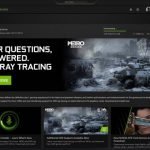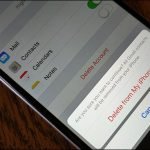En İyi ve Ücretsiz 7 PDF Düzenleyicisi
Yalnızca metin düzenlemenizi ve eklemenizi değil, aynı zamanda görüntüleri değiştirmenizi, kendi grafiklerinizi eklemenizi, formları doldurmanızı sağlayan ücretsiz bir PDF düzenleme programı bulmak kolay değildir.
Bunlardan bazıları doğrudan web tarayıcınızda çalışan çevrimiçi PDF editörleridir, bu nedenle tek yapmanız gereken PDF dosyanızı web sitesine yüklemek, istediğiniz değişiklikleri yapmak ve sonra bilgisayarınıza geri kaydetmektir.
Bu ücretsiz PDF editörlerinin tümü aynı özellikleri desteklemediğinden ve bazıları yapabilecekleriniz konusunda kısıtlı olduğundan, aynı PDF’yi birden fazla araçta işleyebileceğinizi unutmayın. Örneğin, PDF metnini düzenlemek için bir metin kullanın (destekleniyorsa) ve aynı PDF’yi, o programda desteklenen bir şeyi yapmak için (örneğin bir formu düzenlemek, bir resmi güncellemek veya bir sayfayı kaldırmak için) farklı bir düzenleyiciye yerleştirebilirsiniz).
Format Değiştirme
PDF’in içeriğini değiştirmeniz gerekmiyorsa, bunun yerine başka bir dosya biçiminde (örneğin Word için .docx veya bir e-kitap için .epub gibi) değiştirmeniz gerekiyorsa, ücretsiz belge dönüştürücü programlarına göz atabilirsiniz.
Microsoft Word: En İyi Seçim
Zaten Microsoft Word 2019, 2016 veya 2013’e sahipseniz, aşağıdaki tüm önerilen programları atlayın: Şu anda elinizde olan harika bir PDF editörünüz var. PDF’yi herhangi bir Word belgesinde yaptığınız gibi açın, programa PDF’yi dönüştürmek için birkaç dakika verin ve sonra düzeltin.
Sejda PDF Editor

Sejda PDF Editor, filigran eklemeden PDF’de önceden var olan metni düzenlemenizi sağlayan çok az sayıda PDF editöründen biridir. Çoğu editör yalnızca kendi eklediğiniz metni düzenlemenize izin verir veya metin düzenlemeyi destekler ancak daha sonra her yere filigranlar atar.
Ayrıca, bu araç tamamen web tarayıcınızda da çalışabilir, böylece herhangi bir program indirmek zorunda kalmadan kolayca ulaşabilirsiniz. İsterseniz masaüstü sürümünü edinebilirsiniz.
Bilmeniz gereken çevrimiçi ve masaüstü sürümleri arasında bazı farklılıklar vardır. Örneğin, masaüstü sürümü daha fazla yazı tipi türünü destekler ve çevrimiçi düzenleyicinin (Dropbox ve Google Drive’ı destekleyen) yaptığı gibi URL’leri veya çevrimiçi depolama hizmetlerinden PDF eklemenize izin vermez.
Bir başka güzel özellik de, PDF yayıncılarının kullanıcıları için dosyayı bu çevrimiçi PDF düzenleyicide otomatik olarak açmak için tıklayabilecekleri bir bağlantı sağlamasına olanak tanıyan web entegrasyon aracıdır.
Yüklenen tüm dosyalar beş saat sonra Sejda’dan otomatik olarak silinmektedir.
Artıları
- PDF’leri diğer web sitelerinden yüklemenizi sağlar
- Köprü eklemeyi destekler
- İmza aracı içerir
- PDF’e boş sayfalar eklemenizi sağlar
- Sayfaları PDF’den kaldırabilir
- Sayfanın parçalarını saydamlaştırmayı destekler
- PDF’e görüntü ve şekiller ekleyebilir
- Windows, macOS ve Linux’ta çalışır
Eksileri
- Her saat sadece üç PDF’te işlem yapılabilir
- PDF sayfa boyutu 200 ile sınırlıdır
- PDF dosya boyutu 50 MB ile sınırlıdır
Inkscape

Inkscape, son derece popüler bir ücretsiz resim görüntüleyici ve düzenleyicidir, ancak çoğu özel PDF editörünün yalnızca ücretli sürümlerinde desteklediği PDF düzenleme işlevlerini de içerir.
Inkscape çok yetenekli bir resim düzenleme programıdır. GIMP, Adobe Photoshop ve diğer resim düzenleyicileri gibi programlara aşina değilseniz, muhtemelen sizin için biraz gelişmiş gelebilir.
Artıları
- PDF metnini düzenleyebilir
- Grafik değiştirmeyi destekler
- Çok sayıda görüntü düzenleme aracı içerir
- Windows, macOS ve Linux ile çalışır
Eksileri
- Grafik düzenleme araçlarının sayısı az olabilir
PDFescape Online PDF Editor

PDFescape’in oldukça fazla özelliği var. PDF 100 sayfayı veya 10 MB’ı geçmediği sürece tamamen ücretsizdir.
Bu düzenleyiciyi kullanarak metni gerçekten değiştiremez veya görüntüleri düzenleyemezsiniz, ancak kendi metninizi, resimlerinizi, bağlantılarınızı, form alanlarınızı vb. ekleyebilirsiniz.
Metin aracı çok özelleştirilebilir; böylece kendi boyutunuzu, yazı tipini, rengini, hizalamasını seçebilir ve kalın, altı çizili ve italik gibi efektler uygulayabilirsiniz.
Ayrıca PDF’i çizebilir, yapışkan notlar ekleyebilir, üstü çizili metin ekleyebilir, ortadan kaldırmak istediğiniz herhangi bir şeyin üzerine boşluk koyabilir ve çizgiler, onay işaretleri, oklar, ovaller, daireler, dikdörtgenler ve yorumlar ekleyebilirsiniz.
PDFescape, tek tek sayfaları PDF’den silmenizi, sayfaları döndürmenizi, sayfanın bölümlerini kırpmanızı, sayfaların sırasını yeniden düzenlemenizi ve diğer PDF’lerden daha fazla sayfa eklemenizi sağlar.
Kendi PDF dosyanızı yükleyebilir, URL’yi çevrimiçi bir PDF’e yapıştırabilir ve kendi PDF’nizi sıfırdan başlatabilirsiniz.
Düzenlemeyi tamamladığınızda, kullanıcı hesabına gerek kalmadan PDF’i bilgisayarınıza indirebilirsiniz. Yalnızca ilerlemenizi çevrimiçi olarak PDF’i indirmeden kaydetmek istiyorsanız bir tanesine ihtiyacınız var.
PDFescape, PDFescape Editor adlı bir çevrimdışı PDF düzenleyicisine de sahiptir, ancak ücretsiz değildir.
Artıları
- Web tarayıcınız üzerinden çevrimiçi çalışıyor
- Çok sayıda araç içerir
- Kendi metninizi ve resimlerinizi eklemenizi sağlar
- PDF sayfalarını silebilir ve ekleyebilir
- Herhangi bir işletim sisteminde çalışır
Eksileri
- Mevcut metni düzenleyemezsiniz
- Büyük PDF’leri düzenleyemezsiniz
PDF-XChange Editor

PDF-XChange Editör bazı harika araçlar sunar, fakat hepsi ücretsiz değildir. Ücretsiz olmayan bir özellik kullanıyorsanız, PDF her sayfada filigranla kaydeder.
Ancak, yalnızca ücretsiz özelliklere sadık kalırsanız, dosya üzerinde bazı düzenlemeler yapmaya devam edebilir ve onu bilgisayarınıza geri kaydedebilirsiniz.
PDF’leri bilgisayarınızdan, bir URL’den, SharePoint’den, Google Drive’dan ve Dropbox’tan yükleyebilirsiniz. Düzenlenen PDF’i bilgisayarınıza veya bu bulut depolama hizmetlerinden herhangi birine geri kaydedebilirsiniz.
PDF-XChange Editör programı birçok özelliğe sahiptir, bu nedenle ilk başta ilgi çekici görünebilir. Ancak tüm seçenek ve araçların anlaşılması kolaydır ve daha kolay yönetim için kendi bölümlerine ayrılırlar.
Ücretsiz sürüm, düzenlenen belgelerinize filigran koymasına rağmen, bu program mevcut metni düzenlemenizi, PDF’ye kendi metninizi eklemenizi ve belgedeki sayfaları eklemenizi veya silmenizi sağlar.
Özelliklerin çoğu ücretsizdir. Ücretsiz sürümde bulunmayan bir özellik kullanırsanız (bunları kullanırken hangi özelliklerin ücretsiz olmadığını söyler), kaydedilen PDF dosyasında her sayfanın köşesine eklenmiş bir filigran bulunur.
Artıları
- PDF’deki metni tanımlamak için OCR kullanır
- Çeşitli şekil ve görüntüleri içe aktarabilir
- PDF’e QR kodları eklemeyi destekler
- Taşınabilir bir sürüm sunar
Eksileri
- Birçok özellik bir lisans gerektirir
- Yalnızca Windows ile çalışır
Smallpdf Online PDF Editor

PDF’e resim, metin, şekil veya imzanızı eklemenin en hızlı yollarından biri Smallpdf’tir.
Bu web sitesi, bir PDF yüklemenize, üzerinde değişiklik yapmanıza ve daha sonra ödeme yapmanıza gerek kalmadan bilgisayarınıza geri kaydetmenize olanak sağlar.
Bilgisayarınıza ek olarak PDF’inizi de Dropbox veya Google Drive hesabınıza kaydedebilirsiniz.
Smallpdf ile bir PDF’e üç şekil aktarabilirsiniz: kare, daire veya ok. Nesnenin ana rengini ve çizgi rengini ve kenarının kalınlığını değiştirebilirsiniz.
Metin boyutu küçük, küçük, normal, büyük veya çok büyük olabilir, ancak yalnızca üç yazı tipi kullanılabilir. Eklediğiniz herhangi bir metnin rengini değiştirebilirsiniz.
PDF’i düzenlemeyi tamamladığınızda, Bitir düğmesine basın ve sonra nereye kaydedilmesini istediğinize karar verin; hatta bir paylaşım linki bile oluşturabilirsiniz. Sayfaları belgeden çıkarmak istiyorsanız, düzenlenen PDF’i Smallpdf’in PDF ayırıcı aracıyla da çalıştırabilirsiniz.
Artıları
- Tamamen ücretsiz
- PDF’e daha fazla metin eklemenizi sağlar
- Silmek istediğiniz alanlara beyaz boşluk bırakabilir
- Şekillerin içe aktarılmasını destekler
- Çeşitli kaynaklardan PDF yükleyebilir ve kaydedebilir
- Herhangi bir işletim sistemi ile çalışır
Eksileri
- Mevcut metni düzenlemenize izin vermiyor
- Her saat yalnızca iki PDF düzenlenebilir
FormSwift’s Free PDF Editor

FormSwift’in Ücretsiz PDF Düzenleyicisi, bir kullanıcı hesabı olmadan kullanmaya başlayabileceğiniz çok basit bir çevrimiçi PDF editörüdür.
PDF dosyasını web sitesine yüklemek ve sayfanın üstündeki menüleri kullanarak bilgisayarınıza geri yüklemeden önce bazı temel PDF düzenleme işlevlerini hızlı bir şekilde gerçekleştirmek çok kolaydır.
PDF’i düzenlemeyi tamamladığınızda, dosyayı PDF dosyası olarak indirebilir, doğrudan yazıcınıza yazdırabilir veya PDF’i bir Microsoft Word .docx belgesi olarak kaydedebilirsiniz.
Artıları
- Herşey ücretsiz
- Filigran yok
- Mevcut metni ve görüntüleri beyaz veya siyah alanla silebilir veya daraltabilir
- Kendi resimlerinizi eklemenizi sağlar
- PDF’e kendi özel metninizi ekleyebilirsiniz
- Daireler, onay işaretleri ve “x” simgeleri herhangi bir metnin üzerine yerleştirilebilir
- Sayfadaki herhangi bir şeyi vurgulamayı destekler
- Kolay yazma, çizim ve imzalama
- Herhangi bir işletim sisteminde çalışır
Eksileri
- Mevcut metin düzenlenemiyor
- Erişimi kolay geri alma düğmesi yok (ancak yaptığınız şeyi silebilirsiniz)
- PDF’leri yalnızca bilgisayarınızdan yükleyebilir
PDFelement Pro

PDFelement Pro, tıpkı diğerleri gibi ücretsizdir ancak büyük bir sınırlaması vardır: PDF’in her sayfasına filigran yerleştirir.
Artıları
- PDF metnini doğrudan düzenlemenizi sağlar
- Resim, bağlantı ve özel filigran eklemeyi destekler
- PDF sayfalarının arka planı düzenlenebilir
- Üstbilgiler ve altbilgiler PDF’ye dahil edilebilir
- Birkaç PDF’yi bir araya getirmeyi destekler
- PDF sayfaları kırpılabilir
- OCR’yi destekler
- PDF sayfalarını ekleyebilir, çıkarabilir, silebilir ve döndürebilir
- Gömülü formları düzenlemek kolaydır
- PDF’yi şifreyle koruyabilir mi
- Windows, macOS, Android ve iOS
Eksileri
- Ücretsiz sürüm PDF’e filigran yerleştirir